Carica dati da un'origine SFTP in Fusion Data Intelligence (anteprima)
L'amministratore dei servizi può utilizzare il servizio di estrazione di Fusion Data Intelligence per acquisire dati da un'origine FTP sicura (SFTP) e utilizzarli per creare data augmentations.
Prima di creare questa connessione, assicurarsi che SFTP sia abilitato nella pagina Abilita funzioni. Vedere Rendere disponibili le funzioni di anteprima.
- Controllare il numero di porta per il database FTP sicuro e creare una richiesta di servizio per ottenere l'apertura della porta. Nota
È necessario fornire l'indirizzo IP del server SFTP, che deve essere un IP pubblico e non può essere un nome host e un nome dominio completamente qualificato (FQDN) o un IP privato di classe A. - In Fusion Data Intelligence creare una connessione dati SFTP utilizzando le istruzioni riportate di seguito.
- Nella console di Fusion Data Intelligence fare clic su Configurazione dati in Amministrazione applicazioni.
- Nella pagina Configurazione dati, fare clic su Gestisci connessioni.
- Nella pagina Gestisci connessioni, fare clic su Crea, quindi su Connessione.
- In Crea connessione, selezionare Estrazione dati in Tipo di uso, quindi selezionare SFTP come tipo di connessione.

- In the dialog for the SFTP connection, select Standard in Connectivity Type, enter an email address to receive notifications in Notification Email, and provide applicable values in Remote Host, User Name, Private Key, Remote Host Extract Files Directory, File Type, CSV Delimiter, CSV Date Format, and CSV Timestamp Format. In Blocca metadati, specificare se si desidera disattivare le estrazioni dei metadati dopo il primo aggiornamento se i metadati non verranno modificati. Questa opzione è utile se il flag per derivare i metadati dai file di dati utilizzando la utility dei metadati è attivato nell'origine. In Host remoto, assicurarsi di specificare un server SFTP che supporti gli algoritmi per lo scambio di chiavi conformi a FIPS.Assicurarsi che vengano soddisfatte le condizioni illustrate di seguito.
- Il nome tabella e il nome file nell'origine SFTP devono essere uguali.
- La chiave privata fornita è nel formato OpenSSH valido e il numero minimo di bit nella chiave deve essere 2048.
- Il formato della data per i file di dati deve corrispondere al formato della data nell'origine SFTP. Ad esempio, se nell'origine è stato utilizzato MM/dd/yyyy (23/01/1998), è necessario specificare lo stesso formato in CSV Date Format. Vedere Informazioni sulla formattazione di data e indicatore orario per gli estrattori basati su file CSV.
- Il formato dell'indicatore orario per i file di dati deve corrispondere al formato dell'indicatore orario nell'origine SFTP. Ad esempio, se si è utilizzato MM/dd/yyyy hh:mm:ss (23/01/1998 12:00:20) nell'origine, è necessario specificare lo stesso formato in CSV Timestamp Format.
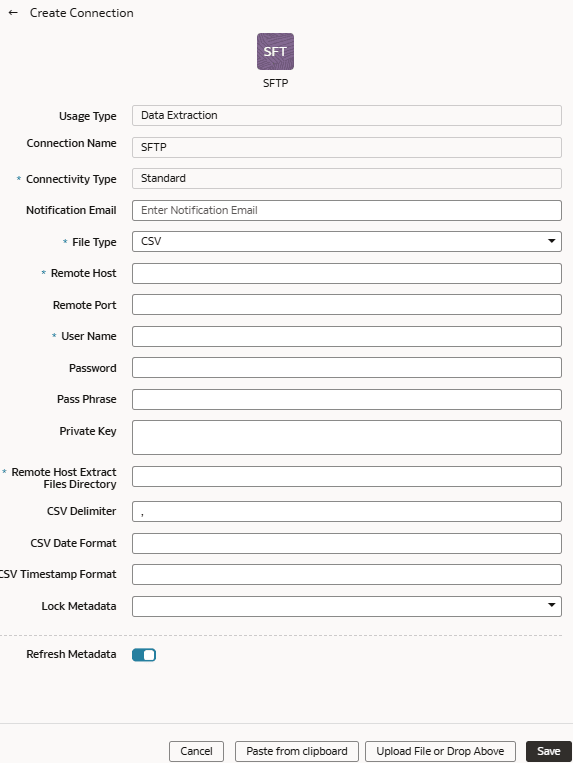
- Verificare che il pulsante di attivazione/disattivazione Aggiorna metadati sia abilitato per assicurarsi che i metadati vengano aggiornati quando si salva la connessione. È possibile aggiornare i metadati in un secondo momento dal menu Azioni nella pagina Gestisci connessioni, se necessario.Nota
Non è possibile creare incrementi per SFTP a meno che non si esegua un'estrazione dei metadati. - Fare clic su Salva.
- Nella tua fonte SFTP:
- Creare la struttura delle cartelle nel bucket utilizzando le linee guida riportate di seguito.
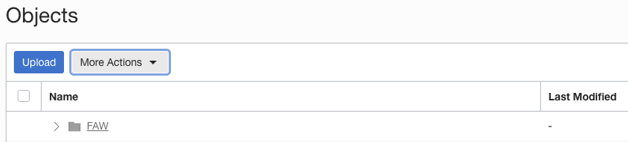
- La cartella di base nel bucket deve corrispondere ai dettagli forniti nella connessione.
- All'interno della cartella di base, assicurarsi di posizionare ogni file nella propria cartella.
- Assicurarsi che il prefisso di Data_Store_Name (come il nome della cartella) e i file nella cartella di destinazione corrispondano esattamente.
Vedere la sezione "Per creare una cartella o una sottocartella" in Utilizzo della console.
- All'interno della cartella di base, creare il file di metadati per l'elenco di data store. Questo file elenca i data store supportati. Ogni data store è una cartella con il file effettivo utilizzato nella data augmentation, ad esempio ASSETS. Assicurarsi che il nome del file e della cartella corrispondano e che non vi siano caratteri speciali (incluso lo spazio) nel datastore, nella cartella o nei nomi di file.
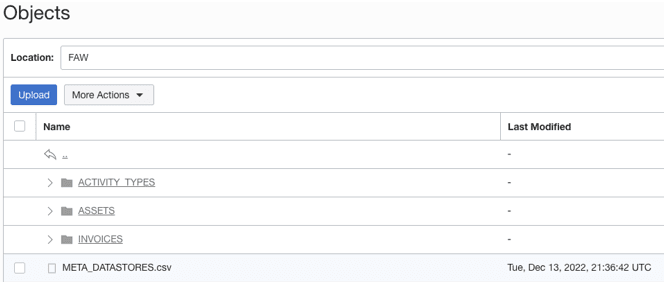
- Creare il file di metadati per ogni file di dati nella cartella del data store utilizzando le linee guida riportate di seguito.
META_DATASTORES.csv deve avere le seguenti colonne:
- DATA_STORE_NAME: colonna obbligatoria per identificare il nome del data store.
- DATA_STORE_LABEL: colonna non obbligatoria che identifica la descrizione del data store.
Nota
Se si aggiungono nuovi datastore a una connessione di origine esistente, assicurarsi che META_DATASTORES.csv contenga l'elenco completo dei datastore, inclusi i datastore esistenti precedenti.Ogni cartella deve avere:
- File di dati con i dati effettivi che vengono caricati in Fusion Data Intelligence. Questo file deve avere un prefisso con DATA STORE NAME.
- Un file di metadati per la lista di colonne contiene tutte le informazioni di colonna sui dati. Questo file deve avere un prefisso con META_DATASTORES_<DATA_STORE_NAME>_COL.
- Per le colonne in questi metadati, assicurarsi quanto riportato di seguito.
- Se il nome della colonna è ABC, i metadati possono essere ABC o "ABC": le virgolette doppie vengono ignorate.
- Se il nome della colonna è "ABC", i metadati devono essere ""ABC"": le prime virgolette vengono ignorate.
Esempio
Nell'immagine il nome della cartella è ACTIVITY_TYPES. Pertanto, il nome del data store è ACTIVITY_TYPES. È possibile confermarlo dal file META_DATASTORES.csv. In questo esempio il file è denominato ACTIVITY_TYPES.xlsx o ACTIVITY_TYPES.csv. Il file di metadati deve essere META_DATASTORES_ACTIVITY_TYPES_COL.csv.
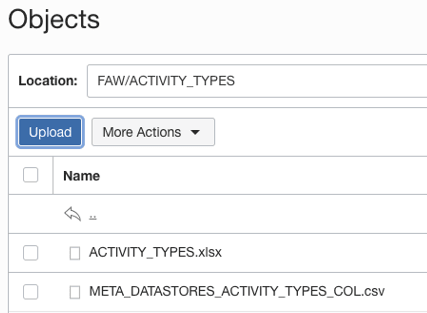 META_DATASTORES_ACTIVITY_TYPES_COL.csv contiene le colonne riportate di seguito.
META_DATASTORES_ACTIVITY_TYPES_COL.csv contiene le colonne riportate di seguito.- DATA_STORE_NAME: colonna obbligatoria.
- COLUMN_NAME: colonna obbligatoria.
- COLUMN_LABEL: colonna non obbligatoria.
- DATA_TYPE: colonna obbligatoria.
- WIDTH: questa colonna identifica la lunghezza della stringa.
- PRECISIONE - Il valore di questa colonna deve essere un tipo di dati numerico.
- SCALE - Il valore di questa colonna deve essere un tipo di dati numerico.
- KEY_SEQUENCE: colonna obbligatoria che identifica la definizione della chiave primaria. Se si utilizza la chiave primaria composta, utilizzare i numeri d'ordine delle colonne come valori.
- Creare la struttura delle cartelle nel bucket utilizzando le linee guida riportate di seguito.
- Nella pagina Gestisci connessioni selezionare Azioni per la connessione SFTP, quindi selezionare Test connessione.
- Per eliminare una connessione, nella pagina Gestisci connessioni fare clic su Azioni per la connessione applicabile e selezionare Elimina.Nota
Prima di eliminare la connessione dati, assicurarsi di eliminare le aree funzionali, le data augment e le configurazioni dati personalizzate correlate alla connessione dati. Impossibile aggiornare o caricare i dati dalle connessioni dati eliminate al warehouse. - Dopo aver stabilito correttamente le connessioni, passare alla casella Data Augmentation nella pagina Configurazione dati, selezionare la connessione in Origine dati e creare una data augmentation utilizzando i dati SFTP. Selezionare le tabelle di origine FTP sicure applicabili. Vedere Augment Your Data.